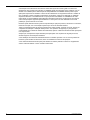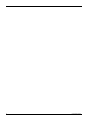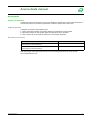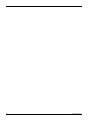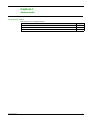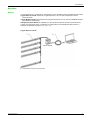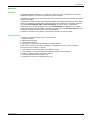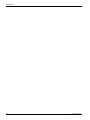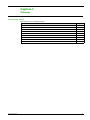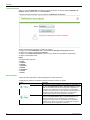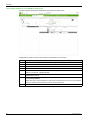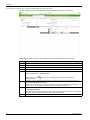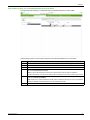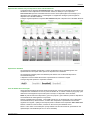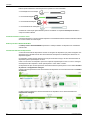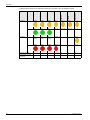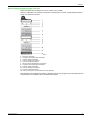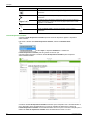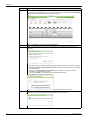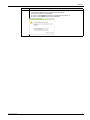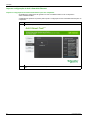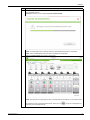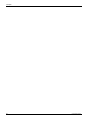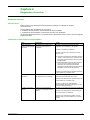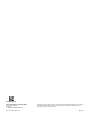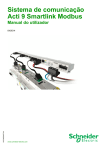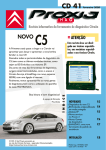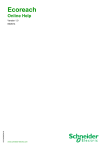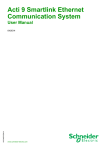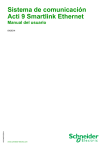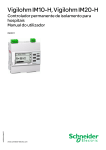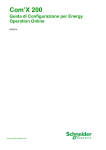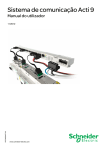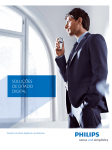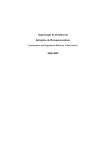Download Software Acti 9 Smart Test
Transcript
Software Acti 9 Smart Test DOCA0029PT 04/2014 Software Acti 9 Smart Test Manual de Utilizador DOCA0029PT-03 04/2014 www.schneider-electric.com A informação fornecida nestes documentos contém descrições de carácter geral e/ou técnico do desempenho dos produtos aqui incluídos. A finalidade desta documentação não é substituir, nem se destina a ser utilizada para a determinação da adequabilidade ou fiabilidade destes produtos para aplicações específicas do utilizador. É dever de tais utilizadores ou integradores efectuar a análise de risco, avaliação e testes completos e adequados dos produtos quanto à sua aplicação ou utilização específica relevante. A Schneider Electric ou qualquer das suas afiliadas ou subsidiárias não será responsável ou responsabilizada pela utilização indevida da informação contida nestes documentos. Caso tenha quaisquer sugestões para melhorias ou correcções ou se tiver detectado erros nesta publicação, queira informar-nos do facto. Nenhuma parte deste documento pode ser reproduzida por qualquer processo, electrónico ou mecânico, incluindo fotocópia, sem a autorização expressa por escrito da Schneider Electric. Todas as regulamentações de segurança pertinentes, sejam estatais, regionais ou locais, devem ser cumpridas na instalação e utilização deste produto. Por questões de segurança, e para garantir a conformidade com os dados do sistema documentados, apenas o fabricante deverá efectuar reparações nos componentes. Sempre que os dispositivos sejam utilizados para aplicações com requisitos de segurança técnica, deverão seguir-se as instruções relevantes. A não utilização de software da Schneider Electric ou software aprovado com os nossos produtos de hardware, pode resultar em ferimentos, danos ou resultados incorrectos de operação. A não observância destas informações pode resultar em lesões pessoais ou danos no equipamento. © 2014 Schneider Electric. Todos os direitos reservados. 2 DOCA0029PT 04/2014 índice Instruções de segurança . . . . . . . . . . . . . . . . . . . . . . . . . . . . . . . . . . . . . . Acerca deste manual . . . . . . . . . . . . . . . . . . . . . . . . . . . . . . . . . . . . . . . . . Capítulo 1 Apresentação . . . . . . . . . . . . . . . . . . . . . . . . . . . . . . . . . . . . . . . . . . . . . . . Pacote . . . . . . . . . . . . . . . . . . . . . . . . . . . . . . . . . . . . . . . . . . . . . . . . . . . . . . . . . . . . . . . . . . Requisitos . . . . . . . . . . . . . . . . . . . . . . . . . . . . . . . . . . . . . . . . . . . . . . . . . . . . . . . . . . . . . . . Descrição. . . . . . . . . . . . . . . . . . . . . . . . . . . . . . . . . . . . . . . . . . . . . . . . . . . . . . . . . . . . . . . . Capítulo 2 Instalação . . . . . . . . . . . . . . . . . . . . . . . . . . . . . . . . . . . . . . . . . . . . . . . . . . Transferência e Instalação . . . . . . . . . . . . . . . . . . . . . . . . . . . . . . . . . . . . . . . . . . . . . . . . . . Capítulo 3 Utilização. . . . . . . . . . . . . . . . . . . . . . . . . . . . . . . . . . . . . . . . . . . . . . . . . . . Página de Início. . . . . . . . . . . . . . . . . . . . . . . . . . . . . . . . . . . . . . . . . . . . . . . . . . . . . . . . . . . Separador Projectos . . . . . . . . . . . . . . . . . . . . . . . . . . . . . . . . . . . . . . . . . . . . . . . . . . . . . . . Separador Propriedade do projecto . . . . . . . . . . . . . . . . . . . . . . . . . . . . . . . . . . . . . . . . . . . Barra de Ferramentas . . . . . . . . . . . . . . . . . . . . . . . . . . . . . . . . . . . . . . . . . . . . . . . . . . . . . . Separador Definições de rede . . . . . . . . . . . . . . . . . . . . . . . . . . . . . . . . . . . . . . . . . . . . . . . . Separador Acti 9 Smart Test . . . . . . . . . . . . . . . . . . . . . . . . . . . . . . . . . . . . . . . . . . . . . . . . . Separador Relatórios. . . . . . . . . . . . . . . . . . . . . . . . . . . . . . . . . . . . . . . . . . . . . . . . . . . . . . . Actualizar o firmware do Acti 9 Smartlink . . . . . . . . . . . . . . . . . . . . . . . . . . . . . . . . . . . . . . . Importar configuração de Acti 9 Smartlink Ethernet . . . . . . . . . . . . . . . . . . . . . . . . . . . . . . . Capítulo 4 Diagnóstico de avarias . . . . . . . . . . . . . . . . . . . . . . . . . . . . . . . . . . . . . . . Problemas Comuns . . . . . . . . . . . . . . . . . . . . . . . . . . . . . . . . . . . . . . . . . . . . . . . . . . . . . . . . DOCA0029PT 04/2014 5 7 9 10 11 13 15 15 17 18 21 22 23 25 32 39 43 46 49 49 3 4 DOCA0029PT 04/2014 Instruções de segurança Informações Importantes AVISO Leia cuidadosamente estas instruções e observe o equipamento para se familiarizar com o dispositivo antes de o tentar instalar, utilizar ou efectuar a manutenção. As seguintes mensagens especiais podem surgir ao longo deste documento ou no equipamento para o avisar de possíveis perigos ou para lhe chamar a atenção relativamente a informação que esclareça ou simplifique os procedimentos. NOTA A instalação, utilização e manutenção do equipamento eléctrico devem ser efectuadas exclusivamente por pessoal qualificado. A Schneider Electric não assume qualquer responsabilidade pelas consequências resultantes da utilização deste material. Uma pessoa qualificada possui aptidões e conhecimentos relacionados com o fabrico e o funcionamento do equipamento eléctrico e a sua instalação e recebeu formação de segurança para reconhecer e evitar os perigos envolvidos. DOCA0029PT 04/2014 5 6 DOCA0029PT 04/2014 Acerca deste manual Apresentação Objectivo do documento O âmbito deste manual consiste em fornecer aos utilizadores, instaladores e pessoal de manutenção os conhecimentos técnicos necessários para instalar e utilizar o software Acti 9 Smart Test. âmbito de aplicação O software Acti 9 Smart Test é utilizado para: Testar as ligações eléctricas dos produtos ligados aos dispositivos Acti 9 Smartlink. z Apresentar o estado de cada produto ligado aos dispositivos Acti 9 Smartlink. z Teste o estado da comunicação de Ethernet ou comunicação de Modbus. z Documento para consulta Título da documentação Referênciar Manual do Utilizador do sistema de comunicação Acti 9 Smartlink Modbus DOCA0004PT Manual do Utilizador do sistema de comunicação Acti 9 Smartlink Ethernet DOCA0073EN Pode descarregar estas publicações técnicas e outras informações técnicas do nosso site web www.schneider-electric.com. DOCA0029PT 04/2014 7 8 DOCA0029PT 04/2014 Software Acti 9 Smart Test Apresentação DOCA0029PT 04/2014 Apresentação Capítulo 1 Apresentação Conteúdo deste capítulo Este capítulo inclui os seguintes tópicos: Tópico DOCA0029PT 04/2014 Página Pacote 10 Requisitos 11 Descrição 13 9 Apresentação Pacote Instalador O software Acti 9 Smart Test está incluído num instalador. O instalador é composto por: z Software Acti 9 Smart Test z .Net framework 3.5 SP1 z Cliente .Net framework 4.0 z .Net framework 4.0 cheio z Driver conversor USB para RS485 para Windows XP/Vista z Driver conversor USB para RS485 para Windows 7 32/64 bits z Driver Modbus (para Windows XP, Windows Vista e Windows 7) O software Acti 9 Smart Test é compatível com: Windows XP SP3 z Windows Vista (32 bits e 64 bits) z Windows 7 (32 bits e 64 bits) z Windows 8 (32 bits e 64 bits) z Idiomas O software Acti 9 Smart Test encontra-se disponível em 8 idiomas: z Chinês z Inglês z Francês z Alemão z Italiano z Português z Russo z Espanhol 10 DOCA0029PT 04/2014 Apresentação Requisitos Materiais A comunicação entre o computador e os dispositivos Acti 9 Smartlink pode ser realizada de três modos: Ligação Ethernet TCP-IP: Através de um gateway EGX••• com um cabo de Ethernet com dois conectores RJ45. Ligação Modbus Serial Line: Através de uma ligação específica com um cabo de USB-Modbus Serial Line (referência A9XCATM1). Cablagem Smartlink Ethernet: Utilizando um cabo de Ethernet directo com dois conectores RJ45. O modo de comunicação entre o computador e os dispositivos Acti 9 Smartlink é seleccionado no separador Propriedade do projecto (ver página 22). Ligação Ethernet TCP-IP 1 2 DOCA0029PT 04/2014 Acti 9 Smartlink Modbus Cabo Ethernet com dois conectores RJ45 11 Apresentação Ligação RS485 Serial Line 1 2 Acti 9 Smartlink Modbus Cabo conversor USB-RS 485 para Modbus SL (cabo de referência A9XCATM1) Cablagem de Smartlink Ethernet 1 2 12 Dispositivo Acti 9 Smartlink Ethernet Cabo de Ethernet directo com dois conectores RJ45 DOCA0029PT 04/2014 Apresentação Descrição Finalidade A principal finalidade do software Acti 9 Smart Test é verificar se todos os dispositivos se encontram devidamente ligados e se funcionam correctamente após a instalação. O software Acti 9 Smart Test oferece um processo de teste rápido com base numa Interface de Utilizador Gráfica muito intuitiva. O software Acti 9 Smart Test tem capacidade para trabalhar com múltiplos dispositivos ao mesmo tempo. Podem ser encadeados e ligados mais de dois dispositivos Acti 9 Smartlink ao computador, utilizando uma rede Smartlink Modbus, EGX ou Smartlink Ethernet. O número máximo de dispositivos Acti 9 Smartlink que podem ser ligados a uma rede Smartlink Modbus ou EGX é de 10. O número máximo de dispositivos Acti 9 Smartlink que podem ser ligados a uma rede Smartlink Ethernet é de 8. Os dispositivos Acti 9 Smartlink podem incluir Smartlink RS485. O software Acti 9 Smart Test é utilizado para actualizar o firmware do Acti 9 Smartlink. Principais Funções O software Acti 9 Smart Test tem quatro funções principais: Testar a instalação z Editar relatórios de teste z Gerar relatórios de teste z Recuperar uma configuração já guardada em Smartlink Ethernet z O Acti 9 Smart Test tem uma função complementar; actualizando o firmware no Acti 9 Smartlink. De modo a testar a instalação, o software: z Testa a rede de comunicação (Modbus SL / Modbus TCP-IP). z Testa a ligação e o estado dos dispositivos eléctricos ligados ao Acti 9 Smartlink. Além disso, o software fornece os seguintes relatórios: z Lista de dispositivos testados (ficheiro .pdf) z Atribuição de canais Acti 9 Smartlink (ficheiro .dxf) DOCA0029PT 04/2014 13 Apresentação 14 DOCA0029PT 04/2014 Software Acti 9 Smart Test Instalação DOCA0029PT 04/2014 Instalação Capítulo 2 Instalação Transferência e Instalação Transferência e Instalação O software Acti 9 Smart Test pode ser descarregado a partir do website da Schneider Electric. O software Acti 9 Smart Test está disponível em duas versões: z Versão completa incluindo Microsoft .NET Framework z Versão light sem Microsoft .NET Framework Recomendamos que instale a versão completa excepto se o Microsoft .NET Framework (3.5 ou mais recente) já estiver instalado no computador. A tabela abaixo descreve o procedimento de instalação do software Acti 9 Smart Test: Passo 1 Descrição Aceda ao website da Schneider Electric: www.schneider-electric.com ou website nacional da Schneider Electric. 2 No campo de pesquisa, introduza SmartTest sem espaços. 3 Seleccione "Software Acti 9 Smart Test 3.0.0 (com .NET Framework)" ou "Software Acti 9 Smart Test 3.0.0 (sem .NET Framework)". 4 Transfira o software Acti 9 Smart Test. 5 Instale o software Acti 9 Smart Test. 6 O guia do utilizador do Acti 9 Smart Test pode ser descarregado a partir do website da Schneider Electric. z No campo de pesquisa, introduza: z DOCA0029EN para o guia do utilizador em Inglês, z DOCA0029ES para o guia do utilizador em Espanhol, z DOCA0029FR para o guia do utilizador em Francês, z DOCA0029DE para o guia do utilizador em Alemão, z DOCA0029IT para o guia do utilizador em Italiano, z DOCA0029PT para o guia do utilizador em Português, z DOCA0029RU para o guia do utilizador em Russo, z DOCA0029ZH para o guia do utilizador em Chinês, z Seleccione o manual do utilizador. z Descarregue o guia do utilizador. NOTA: Como pré-requisito para instalar o software Acti 9 Smart Test no sistema operativo Windows 8, certifique-se de que instala .Net framework 3.5 e .Net framework 4.0 com o computador ligado à internet. O software Acti 9 Smart Test também está disponível na biblioteca Power Launcher. Registo O software Acti 9 Smart Test requer um registo do utilizador. O software pode ser iniciado 10 vezes antes de o registar online. O software é sempre gratuito, mesmo depois do registo online. DOCA0029PT 04/2014 15 Instalação 16 DOCA0029PT 04/2014 Software Acti 9 Smart Test Utilização DOCA0029PT 04/2014 Utilização Capítulo 3 Utilização Conteúdo deste capítulo Este capítulo inclui os seguintes tópicos: Tópico DOCA0029PT 04/2014 Página Página de Início 18 Separador Projectos 21 Separador Propriedade do projecto 22 Barra de Ferramentas 23 Separador Definições de rede 25 Separador Acti 9 Smart Test 32 Separador Relatórios 39 Actualizar o firmware do Acti 9 Smartlink 43 Importar configuração de Acti 9 Smartlink Ethernet 46 17 Utilização Página de Início Aspectos Gerais A página de início é apresentada após o programa ser carregado. Os principais elementos da página de início são os seguintes quatro separadores: z Separador Projectos (ver página 21) z Separador Opções (ver página 19) z Separador Ferramentas (ver página 19) z Separador Sobre (ver página 20) O botão Sair é utilizado para sair do programa. O painel da direita fornece informações sobre as notícias mais recentes da Schneider Electric por RSS feeds. 18 DOCA0029PT 04/2014 Utilização Separador Opções O separador Opções oferece a opção de participar no programa de melhoria. Seleccione a caixa de verificação Participar no programa de melhorias e desenvolvimento para participar no programa de melhoria da experiência do cliente da Schneider Electric. Separador Ferramentas DOCA0029PT 04/2014 19 Utilização O separador Ferramentas é utilizado para importar os parâmetros de configuração do dispositivo a partir do dispositivo Acti 9 Smartlink Ethernet ligado ao computador. Ligue o computador ao Acti 9 Smartlink Ethernet com o cabo de Ethernet directo e, em seguida, clique em Smartlink Eth para recuperar a configuração do dispositivo Acti 9 Smartlink Ethernet para o computador (ver página 46). Separador Sobre O separador Sobre fornece informações sobre o software e o computador do utilizador: z Versão do software z Chave de licença do software z Informações do sistema do computador do utilizador z Informações técnicas sobre a versão de software actual z Contrato de licença 20 DOCA0029PT 04/2014 Utilização Separador Projectos Aspectos Gerais O separador Projectos é utilizado para abrir um projecto existente e para criar um novo. A imagem seguinte apresenta o separador Projectos: Criar um Novo Projecto A tabela abaixo apresenta os passos para criar um novo projecto: Passo Acção 1 Existem dois modos de criar um projecto: z Clique no ícone Criar um novo projecto no separador Projectos z Ou clique no ícone Novo projecto (ver página 23) na barra de ferramentas. Resultado: O separador Propriedade do projecto (ver página 22) abre. 2 Introduza os detalhes do projecto e seleccione a rede no separador Propriedade do projecto. 3 No separador Definições de rede (ver página 25), configure os parâmetros de ligação. 4 Grave o projecto configurado. Abrir um Projecto Existente Existem três modos de abrir um projecto existente: z Clique no nome do projecto na lista Projectos recentes no separador Projectos. z Clique no botão Abrir um projecto existente no separador Projectos. É aberta uma caixa de diálogo de selecção de ficheiro. Seleccione o ficheiro do projecto necessário e, em seguida, clique em Abrir. z Clique no botão Abrir projecto na barra de ferramentas. É aberta uma caixa de diálogo de selecção de ficheiro. Seleccione o ficheiro do projecto necessário e, em seguida, clique em Abrir. DOCA0029PT 04/2014 21 Utilização Separador Propriedade do projecto Aspectos Gerais O separador Propriedade do projecto contém campos para introduzir as informações gerais sobre o projecto e permite a selecção de um tipo de rede para o projecto a partir da lista pendente de Tipo de rede. As informações gerais são obrigatórias e o projecto não pode ser gravado sem estas. Clique em Criar um novo projecto no separador Projectos para aceder ao separador Propriedade do projecto. A rede pode ser seleccionada a partir da lista pendente de Tipo de rede. As opções de rede na lista Tipo de rede são: No z Smartlink Modbus z EGX z Smartlink Eth z NOTA: Nenhuma é a rede predefinida seleccionada a partir da lista Tipo de rede. A imagem seguinte apresenta o separador Propriedade do projecto: Os campos utilizados para introduzir as informações gerais sobre o projecto no separador Propriedade do projecto são: z Nome do projecto z Nome da empresa z Nome do cliente final z Gabinete de engenharia z Nome de quadro z Tipo de rede O campo Tipo de rede permite-lhe seleccionar o tipo de comunicação com os dispositivos Acti 9 Smartlink , utilizando uma das três formas (ver página 11). 22 DOCA0029PT 04/2014 Utilização Barra de Ferramentas Apresentação A seguinte figura apresenta a barra de ferramentas: 1 2 3 4 5 6 7 Ícone de Visualização da página inicial Ícone de Novo projecto Ícone para Abrir projecto Ícone para Gravar projecto Ícone de Definições Ícone de Ajuda Barra de Estado Ícone de Visualização da página inicial Clique no ícone de Visualização da página inicial para visualizar a página inicial. Se o projecto tiver sido modificado desde a última gravação, aparece uma mensagem a avisar que as modificações mais recentes serão perdidas caso seja seleccionado outro projecto. Ícone de Novo projecto Clicar no ícone de Novo projecto irá fechar o projecto actual. Se o projecto actual tiver sido modificado desde a última gravação, irá aparecer uma caixa de diálogo para avisar o utilizador que as últimas modificações serão perdidas. Cancele a acção ou crie um novo projecto. Ícone para Abrir projecto Clique no ícone para Abrir projecto para abrir um projecto existente. Ícone para Gravar projecto Clique no ícone Gravar projecto para guardar os dados do projecto actual. Aparece o menu seguinte: A tabela abaixo apresenta a descrição para os comandos no menu que aparece depois de clicar no ícone Gravar projecto: Legenda Comando Descrição 1 Gravar projecto Armazena as modificações efectuadas no projecto. 2 Gravar projecto como O comando para Gravar projecto como permite: z Gravar um novo projecto escolhendo um nome e uma localização. z Ou gravar um projecto existente com um novo nome e/ou numa nova localização. NOTA: Se o projecto não tiver sido gravado antes, o comando Gravar projecto funciona da mesma forma que o comando Gravar projecto como. Os dados do projecto são armazenados num ficheiro no sistema de ficheiros local. O ficheiro do projecto é automaticamente gravado a cada 15 minutos. As informações gravadas no ficheiro do projecto é: z Nome do projecto z Tipo de comunicação (Smartlink Modbus, EGX ou Smartlink Ethernet) z O número de dispositivos Acti 9 Smartlink e os seus respectivos endereços z O nome do canal e o tipo de dispositivo ligado para cada dispositivo Acti 9 Smartlink DOCA0029PT 04/2014 23 Utilização Ícone de Definições Clique no ícone de Definições para alterar o idioma do projecto. A caixa de diálogo Definições do projecto aparece quando clica no ícone Definições. A imagem seguinte apresenta a caixa de diálogo de Definições do projecto: Siga os passos abaixo para alterar o idioma do projecto: 1. Clique no ícone de Definições para a caixa de diálogo Definições do projecto aparecer. 2. Seleccione o idioma a partir da lista Idiomas. 3. Clique no botão Aplicar alterações. Reinicie o Acti 9 Smart Test para aplicar as definições. 4. Clique no botão para fechar. NOTA: Os idiomas suportados são: Inglês z Francês z Alemão z Espanhol z Italiano z Português z Chinês z Russo z Barra de Estado A barra de estado apresenta o estado das ligações de Acti 9 Smart Test. A tabela abaixo apresenta os diferentes estados indicados na barra de estado: Estado Descrição O software Acti 9 Smart Test está em modo offline. Em modo offline, o dispositivo (Smartlink Modbus, EGX ou Smartlink Ethernet) não está ligado ao computador e não há comunicação entre o dispositivo e o computador. Em modo offline, os canais podem ser configurados e gravados como projectos, mesmo que o dispositivo não esteja ligado ao computador. Quando o dispositivo está ligado, a configuração no projecto gravado pode ser descarregado para o dispositivo. O software Acti 9 Smart Test está em modo online. No modo online, o dispositivo (Smartlink Modbus, EGX ou Smartlink Ethernet) está ligado ao computador e há comunicação entre o dispositivo e o computador. Em modo online, os canais podem ser configurados e gravados como projecto no computador. A configuração no projecto gravado pode ser descarregada para o dispositivo. 24 DOCA0029PT 04/2014 Utilização Separador Definições de rede Aspectos Gerais O separador Definições de rede é utilizado para configurar os parâmetros de ligação no software Acti 9 Smart Test. Para aceder ao separador Definições de rede, clique em Criar um novo projecto no separador Projectos e, em seguida, seleccione o separador Definições de rede. A imagem seguinte apresenta o separador Definições de rede: A tabela abaixo descreve os diferentes parâmetros do separador Definições de rede: Parâmetro Descrição Verificar sistema Este campo lista todos os dispositivos de comunicação seleccionados e configurados. Quando o computador está ligado ao dispositivo, a Verificar sistema mostra todos os dispositivos online com um ícone verde e mostra todos os dispositivos offline com um ícone cinzento. Equipamento ethernet Este campo apresenta os parâmetros para configurar os parâmetros de ligação para uma rede Smartlink Ethernet ou EGX. O campo Equipamento ethernet não está disponível para rede de Smartlink Modbus. Os parâmetros presentes no campo Equipamento ethernet são: z Nome z Marca z Endereço IP z Quantidade de escravos z Porta TCP Equipamento Modbus Este campo apresenta os parâmetros que são utilizados para definir o endereço de comunicação Modbus para o Acti 9 Smartlink. Os parâmetros presentes no campo Equipamento Modbus são: z Endereço Modbus z Nome z Marca A lista Modo de funcionamento encontra-se à esquerda da barra de estado. É utilizada para configurar os parâmetros de ligação no modo Online ou no modo Offline. DOCA0029PT 04/2014 25 Utilização Criar um Novo projecto com a rede Smartlink Modbus em modo online A imagem seguinte apresenta a configuração rede de Smartlink Modbus em modo online: A tabela abaixo mostra os passos para configurar a rede Smartlink Modbus em modo online: Passo Acção 1 Seleccione Smartlink Modbus na lista Tipo de rede no separador Propriedade do projecto. 2 Seleccione o separador Definições de rede. 3 Seleccione o número de dispositivos Acti 9 Smartlink ligados a um computador a partir da lista Acti 9 Smartlink quantity no separador Definições de rede. 4 Ligue o conversor Schneider Electric USB-RS485 (A9XCATM1) ao computador. Resultado:O campo Hiperligação USB/Modbus é actualizado com o texto: Conversor Schneider-Electric USB-RS485 ligado. NOTA: Se o conversor Schneider Electric USB-RS485 não for ligado, então o campo Hiperligação USB/Modbus apresenta Ligue o conversor Schneider-Electric USB-RS485. 5 Seleccione a porta de comunicação a partir da lista Porta COM. 6 Seleccione o endereço Modbus para cada um dos dispositivos Acti 9 Smartlink ligado, a partir da lista Endereço Modbus. NOTA: Seleccione o endereço Modbus de 1 a 99. Todos os endereços têm de ser únicos e não utilizados (os endereços utilizados aparecem escurecidos, indicando que não estão disponíveis). 7 26 Introduza o Nome e a Marca para cada um dos dispositivos Acti 9 Smartlink. DOCA0029PT 04/2014 Utilização Criar um Novo projecto com a rede Smartlink Modbus em modo offline A imagem seguinte apresenta a configuração rede de Smartlink Modbus em modo offline: A tabela abaixo mostra os passos para configurar a rede Smartlink modbus em modo offline: Passo Acção 1 Seleccione Smartlink Modbus na lista Tipo de rede no separador Propriedade do projecto. 2 Seleccione o separador Definições de rede. 3 Seleccione o número de dispositivos Acti 9 Smartlink que serão ligados a um computador a partir da lista Acti 9 Smartlink quantity no separador Configuração da rede. 4 Seleccione o endereço Modbus para cada um dos dispositivos Acti 9 Smartlink que será ligado, a partir da lista Endereço de Modbus. NOTA: Seleccione o endereço Modbus de 1 a 99. Todos os endereços têm de ser únicos e não utilizados (endereços utilizados serão apresentados mas não estarão disponíveis). 5 DOCA0029PT 04/2014 Introduza o Nome e a Marca para cada um dos dispositivos Acti 9 Smartlink. 27 Utilização Criar um Novo projecto com a rede EGX em modo online A imagem seguinte apresenta a configuração rede de EGX em modo online: A tabela abaixo mostra os passos para configurar a rede EGX em modo online: Passo Acção 1 Seleccione EGX na lista Tipo de rede no separador Propriedade do projecto. 2 Seleccione o separador Definições de rede. 3 Introduza o Nome e a Marca para a rede EGX no separador Configuração de rede. 4 Ligue um cabo Ethernet com dois conectores RJ45 ao computador. 5 Introduza o endereço IP do EGX na caixa de texto de Endereço de IP. 6 Seleccione o número de dispositivos escravo Acti 9 Smartlink ligados ao EGX a partir da lista Quantidade de escravos. 7 Seleccione o endereço Modbus para cada um dos dispositivos escravos Acti 9 Smartlink ligado, a partir da lista Endereço Modbus. NOTA: Por predefinição, a Porta TCP é 502. NOTA: Seleccione o endereço Modbus de 1 a 99. Todos os endereços têm de ser únicos e não utilizados (endereços utilizados serão apresentados mas não estarão disponíveis). 8 28 Introduza o Nome e a Marca para cada um dos dispositivos escravos Acti 9 Smartlink. DOCA0029PT 04/2014 Utilização Criar um Novo projecto com a rede EGX em modo offline A imagem seguinte apresenta a configuração rede de EGX em modo offline: A tabela abaixo mostra os passos para configurar a rede EGX em modo offline: Passo Acção 1 Seleccione EGX na lista Tipo de rede no separador Propriedade do projecto. 2 Seleccione o separador Definições de rede. 3 Introduza o Nome e a Marca para a rede EGX no separador Definições de rede. 4 Seleccione o número de dispositivos escravos Acti 9 Smartlink que serão ligados ao EGX a partir da lista Quantidade de escravos. 5 Seleccione o endereço Modbus para cada um dos dispositivos escravos Acti 9 Smartlink que será ligado, a partir da lista Endereço Modbus. NOTA: Seleccione o endereço Modbus de 1 a 99. Todos os endereços têm de ser únicos e não utilizados (endereços utilizados serão apresentados mas não estarão disponíveis). 6 DOCA0029PT 04/2014 Introduza o Nome e a Marca para cada um dos dispositivos escravos Acti 9 Smartlink. 29 Utilização Criar um Novo projecto com a rede Smartlink Ethernet em modo online A imagem seguinte apresenta a configuração rede de Smartlink Ethernet em modo online: A tabela abaixo mostra os passos para configurar a rede Smartlink Ethernet em modo online: Passo Acção 1 Seleccione Smartlink Eth na lista Tipo de rede no separador Propriedade do projecto. 2 Seleccione o separador Definições de rede 3 Introduza os campos Nome e a Marca para a rede Smartlink Ethernet no separador Definições de rede. 4 Ligue um cabo Ethernet com dois conectores RJ45 ao computador. 5 Introduza o endereço IP do Smartlink Ethernet na caixa de texto de Endereço IP. NOTA: Por predefinição, a Porta TCP é 502. NOTA: Clique no botão Smartlink Ethernet. 6 para descobrir automaticamente o endereço IP do dispositivo Seleccione o número de dispositivos escravos Acti 9 Smartlink ligados ao Acti 9 Smartlink Ethernet a partir da lista Quantidade de escravos. NOTA: O número de dispositivos escravos Acti 9 Smartlink que pode ser ligado a Smartlink Ethernet é de 1 a 8. Se não for ligado nenhum dispositivo escravo Acti 9 Smartlink, seleccione 0. 7 Seleccione o endereço Modbus para cada um dos dispositivos escravos Acti 9 Smartlink ligado, a partir da lista Endereço Modbus. NOTA: Seleccione o endereço Modbus de 1 a 99. Todos os endereços têm de ser únicos e não utilizados (endereços utilizados serão apresentados mas não estarão disponíveis). 8 30 Introduza o Nome e a Marca para cada um dos dispositivos escravos Acti 9 Smartlink. DOCA0029PT 04/2014 Utilização Criar um Novo projecto com a rede Smartlink Ethernet em modo offline A imagem seguinte apresenta a configuração rede de Smartlink Ethernet em modo offline: A tabela abaixo mostra os passos para configurar a rede Smartlink Ethernet em modo offline: Passo Acção 1 Seleccione Smartlink Eth na lista Tipo de rede no separador Propriedade do projecto. 2 Seleccione o separador Definições de rede. 3 Introduza o Nome e a Marca para a rede Smartlink Ethernet no separador Definições de rede. 4 Seleccione o número de dispositivos escravos Acti 9 Smartlink que serão ligados ao Smartlink Ethernet a partir da lista Quantidade de escravos. NOTA: O número de dispositivos escravos Acti 9 Smartlink que pode ser ligado ao dispositivo Smartlink Ethernet é de 1 a 8. Se não for ligado nenhum dispositivo escravo Acti 9 Smartlink, seleccione 0. 5 Seleccione o endereço Modbus para cada um dos dispositivos escravos Acti 9 Smartlink que será ligado, a partir da lista Endereço Modbus. NOTA: Seleccione o endereço Modbus de 1 a 99. Todos os endereços têm de ser únicos e não utilizados (endereços utilizados serão apresentados mas não estarão disponíveis). 6 DOCA0029PT 04/2014 Introduza o Nome e a Marca para cada um dos dispositivos escravos Acti 9 Smartlink. 31 Utilização Separador Acti 9 Smart Test Aspectos Gerais O separador Acti 9 Smart Test é utilizado para configurar o dispositivo ligado aos canais de Acti 9 Smartlink e para testar os dispositivos ligados aos canais de Acti 9 Smartlink, depois de o projecto ser criado e configurado. A imagem seguinte apresenta o separador Acti 9 Smart Test para o dispositivo Acti 9 Smartlink: 1 2 3 4 5 6 7 8 32 Ícone do estado da comunicação Separadores Smartlink Versão de firmware e número serial Endereço de Acti 9 Smartlink Modbus Caixa de ferramentas de dispositivos Representação dos dispositivos ligados aos canais dos dispositivos Acti 9 Smartlink Botão para Redefinir configurações Botão de Apagar canal DOCA0029PT 04/2014 Utilização Separador Acti 9 Smart Test para dispositivo Acti 9 Smartlink Ethernet A representação do separador Acti 9 Smart Test para o dispositivo Acti 9 Smartlink Ethernet é semelhante a outros dispositivos Acti 9 Smartlink. Todavia, a diferença é que o separador Acti 9 Smart Test para Acti 9 Smartlink Ethernet terá oito canais (sete digitais e um analógico) e os dispositivos Acti 9 Smartlink terão 11 canais digitais. O equipamento analógico pode ser ligado ao dispositivo Acti 9 Smartlink Ethernet. A imagem seguinte apresenta o separador Acti 9 Smart Test para o dispositivo Acti 9 Smartlink Ethernet: Separadores Smartlink Os separadores Smartlink representam o número de dispositivos Acti 9 Smartlink ligados. São apresentadas as informações sobre apenas um dispositivo Acti 9 Smartlink. Os separadores Smartlink podem ser utilizados para alternar entre os diferentes dispositivos Acti 9 Smartlink ligados. O dispositivo Acti 9 Smartlink seleccionado é apresentado em caracteres a negrito. A imagem seguinte apresenta o separador Smartlink: Ícone do Estado da comunicação Aquando da apresentação da interface da ferramenta de teste, é feita uma tentativa de comunicação com o dispositivo Acti 9 Smartlink. No caso do protocolo Modbus SL, é activado o sistema "plug & play" para determinar se está ligada uma porta COM (real ou virtual) a um dispositivo Acti 9 Smartlink. NOTA: É possível seleccionar dispositivos, gravar um projecto e gerar relatórios quando os dispositivos Acti 9 Smartlink não estão ligados ao computador. Quando é estabelecida uma ligação, o LED COM acende-se a cor-de-laranja (tal como no dispositivo Acti 9 Smartlink físico). Neste momento, os dados são recuperados e apresentados em intervalos regulares. Em seguida, o polling é interrompido quando o utilizador sai do separador Acti 9 Smart Test. Quando o estado do canal se altera, é emitido um sinal sonoro pelo altifalante do PC. Passe o cursor sobre o LED COM para que seja exibida uma dica de ferramenta, apresentando uma representação mais detalhada (tal como no Acti 9 Smartlink). DOCA0029PT 04/2014 33 Utilização Existem quatro estados de comunicação entre o portátil e um Acti 9 Smartlink: z Inicialização da comunicação z Acti 9 Smartlink ligado z Acti 9 Smartlink desligado z Acti 9 Smartlink não está ligado O estado de comunicação global também pode ser visualizado no separador Definições de rede no campo de verificar sistema. Versão de firmware e número serial A versão de firmware e o número serial do dispositivo Acti 9 Smartlink seleccionado são indicados à direita do ícone do estado da comunicação. Endereço de Acti 9 Smartlink Modbus O endereço Acti 9 Smartlink Modbus apresenta o endereço Modbus do dispositivo Acti 9 Smartlink seleccionado. Caixa de Ferramentas de Dispositivos A caixa de ferramentas de dispositivos consiste em imagens de dispositivos que podem ser ligados aos dispositivos Acti 9 Smartlink. Esta caixa de ferramentas do dispositivo é utilizada para seleccionar os dispositivos ligados. Um dispositivo é seleccionado através de uma acção de arrastar e largar, da caixa de ferramentas de dispositivos para a representação do canal. Passe o cursor sobre um dispositivo para ver a respectiva representação e nome. O nome e a imagem dos dispositivos são realçados a verde quando passa o cursor sobre o mesmo. Os dispositivos de tipo contador aparecem na dica de ferramenta quando passa o cursor sobre Contador de potência ou Equipamento analógico. O gráfico seguinte apresenta a caixa de ferramentas do dispositivo com a dica de ferramenta do Contador de potência: o O gráfico seguinte apresenta a caixa de ferramentas do dispositivo com a dica de ferramenta do Equipamento analógico: 34 DOCA0029PT 04/2014 Utilização Configuração do Projecto: Definir Dispositivos Quando um projecto é aberto pela primeira vez ou após uma acção de redefinir configurações, todos os canais são configurados para o valor predefinido. Siga o procedimento abaixo para definir os dispositivos ligados: Passo Acção 1 Arraste todos os dispositivos ligados da caixa de ferramentas de dispositivos para as representações de canais. 2 Introduza o nome nos campos de nome do canal. 3 Clique no botão para guardar na barra de ferramentas e crie um ficheiro de projecto. 4 Repita os passos 1 a 3 para cada dispositivo Acti 9 Smartlink. NOTA: Para remover um canal, clique na cruz vermelha no canto superior direito deste canal. AVISO RISCO DE DANOS NO EQUIPAMENTO Certifique-se de que a configuração do canal analógico e a ligação física é precisa. A não observância destas instruções pode provocar danos no equipamento. Representação de dispositivos (excepto Contadores) ligados a um canal A imagem seguinte apresenta um canal da parte de representação do canal: 1 2 3 4 5 6 7 Marca de função do dispositivo Remover o dispositivo Tipo de dispositivo ligado Valor de registo da entrada 1 (valor de leitura) Valor de registo da entrada 2 (valor de leitura) Valor de registo de saída (valor escrito) Activa a verificação do comportamento de cada dispositivo A caixa de texto da marca de função do dispositivo é utilizada para definir um nome de fácil utilização para o canal (até 20 caracteres). Se este nome for demasiado longo para a caixa de texto, aparecerá truncado. Contudo, ao passar o rato sobre o mesmo, será apresentado o nome completo. Os valores de registo de Entrada 1 e Entrada 2 são 0 e 1, independentemente do dispositivo ligado. Os comandos (Abrir/Fechar) funcionam da mesma forma. DOCA0029PT 04/2014 35 Utilização Registo Valor IOF+SD24 OF+SD24 RCA Ti24 Reflex iC60 Ti24 iACT24 iATL24 E/S Padrão A tabela seguinte apresenta as diferentes indicações, consoante o tipo de dispositivo ligado: Entrada 1 1 Fechar Fechar Fechar A/F = 1 A/F = 1 A/F = 1 I1 = 1 0 Abrir Abrir Abrir A/F = 0 A/F = 0 A/F = 0 I1 = 0 1 Sem disparo Sem disparo Sem disparo auto/off = 1 – – I2 = 1 0 Disparo Disparo Disparo auto/off = 0 – – I2 = 0 Botão de comando – – X X X X X Configuração do peso do impulso – – – – – – – Entrada 2 36 DOCA0029PT 04/2014 Utilização Representação de contadores ligados a um canal Podem ser ligados dois contadores num único canal (um por entrada). Quando um dispositivo de contagem de potência é arrastado para um canal, a representação muda de acordo com a imagem seguinte: 1 2 3 4 5 6 7 8 9 10 11 12 Marca de função do dispositivo na entrada 1 Remover o dispositivo Calculador de impulsos delta da entrada 1 Contador ligado na entrada 1 Valor de contagem da entrada 1 Peso do impulso da entrada 1 Marca de função do dispositivo na entrada 2 Calculador de impulsos delta da entrada 2 Contador ligado na entrada 2 Valor de contagem da entrada 2 Peso do impulso da entrada 2 Activa a verificação do comportamento de cada dispositivo Para dispositivos de contagem de potência, o utilizador pode ler e/ou configurar o peso do impulso de uma entrada apenas se o dispositivo Acti 9 Smartlink estiver ligado. DOCA0029PT 04/2014 37 Utilização Configuração do Projecto: Peso do impulso A função para configurar o tempo entre dois impulsos está activa apenas em modo online. O "pop-up" seguinte é utilizado para configurar o tempo entre 2 impulsos Parâmetro Descrição Peso do impulso A unidade de peso do impulso é Wh. Carga Potência dos dispositivos ligados ao circuito em que o contador mede o consumo de energia. A unidade é W. Tempo entre dois impulsos Cálculo do tempo entre 2 impulsos = 3,600 x 1 / (quantidade de impulsos) com Número de impulsos = Carga / Peso do impulso A tabela seguinte apresenta o procedimento para configurar o tempo entre dois impulsos para um canal: Passo Acção 1 Introduza o valor de peso do impulso para o contador na caixa de texto de Peso do impulso. 2 Introduza a carga do canal na caixa de texto de Carga. 3 Clique em Ok para configurar o tempo entre os 2 impulsos. Botão para Redefinir configurações A configuração do dispositivo Acti 9 Smartlink Modbus e Acti 9 Smartlink Ethernet pode ser reposta clicando no botão Repor configuração. Todos os canais são definidos para o valor predefinido após confirmação do utilizador. Botão de Apagar canal O botão para apagar canal é utilizado para eliminar ou fechar um canal num dispositivo Acti 9 Smartlink Modbus ou Acti 9 Smartlink Ethernet. 38 DOCA0029PT 04/2014 Utilização Separador Relatórios Aspectos Gerais O separador Relatórios exibe dois tipos de relatórios: z Lista de dispositivos testados z Atribuição de canais Acti 9 Smartlink A imagem seguinte apresenta o separador Relatórios: Após configurar e testar o dispositivo no separador Acti 9 Smart Test, seleccione o separador Relatórios para gerar automaticamente a página de relatório de teste. A tabela abaixo apresenta a descrição dos parâmetros no separador Relatórios: Parâmetro Descrição A lista Tipos é utilizada para seleccionar o tipo de relatório. Os dois tipos de relatório são: z RelatórioTeste z EsquemaLigação A lista Idiomas é utilizada para seleccionar um idioma para o relatório, que difere do utilizado na interface. O botão Gravar (.Pdf) é utilizado para gravar o relatório de Lista de dispositivos testados em formato .pdf. O botão Gravar (.Dxf) é utilizado para gravar o relatório de Atribuição de canais Acti 9 Smartlink em formato .dxf. O ficheiro .dxf pode ser aberto em Autocad. O botão Imprimir é utilizado para publicar o relatório apresentado através de uma impressora. DOCA0029PT 04/2014 39 Utilização Parâmetro Descrição O botão Anterior é utilizado para navegar para a página anterior do relatório apresentado. O botão Seguinte é utilizado para navegar para a página seguinte do relatório apresentado. O campo de número de página é utilizado para exibir o número de página no relatório apresentado. O campo de número de página aparece entre o botão Seguinte e o botão Anterior. O botão de Fazer zoom é utilizado para fazer zoom ao relatório apresentado. O botão de Desfazer zoom é utilizado para desfazer zoom ao relatório apresentado. Lista de Dispositivos Testados A página Lista de dispositivos testados apresenta a lista de dispositivos ligados a dispositivos Acti 9 Smartlink. Para gerar o relatório de Lista de dispositivos testados, seleccione RelatórioTeste na lista Tipos no separador Relatórios. O relatório de Lista de dispositivos testados pode ser gravado em formato .pdf. A imagem abaixo apresenta o relatório de Lista de dispositivos testados para o dispositivo Acti 9 Smartlink Modbus: O relatório de Lista de dispositivos testados é diferente para o dispositivo Acti 9 Smartlink Modbus e para o dispositivo Acti 9 Smartlink Ethernet. O fundo do cabeçalho da tabela para o relatório de Lista de dispositivos testados Acti 9 Smartlink Modbus tema a cor preta. O fundo do cabeçalho para o relatório de Lista de dispositivos testados Acti 9 Smartlink Ethernet tema a cor azul. 40 DOCA0029PT 04/2014 Utilização A imagem abaixo apresenta o relatório de Lista de dispositivos testados para o dispositivo Acti 9 Smartlink Ethernet: Este relatório contém as seguintes informações: z A data do relatório z O nome do projecto z Para cada Acti 9 Smartlink no painel: z Tipo Definições de rede z Tipo de dispositivo Acti 9 Smartlink z Endereço Modbus do dispositivo Acti 9 Smartlink z Número do canal z Nome do canal z Tipo de dispositivo z Informações de teste para cada canal (testado ou não) z Principais endereços Modbus do dispositivo DOCA0029PT 04/2014 41 Utilização Atribuição de Canais Acti 9 Smartlink A página Atribuição de canais Acti 9 Smartlink apresenta os diagramas dos dispositivos ligados. Para gerar o relatório de Atribuição de canais Acti 9 Smartlink, seleccione EsquemaLigação na lista Tipos no separador Relatórios. A figura abaixo apresenta o relatório de Atribuição de canais Acti 9 Smartlink: Os diagramas acima representam as ligações entre os diferentes dispositivos e os dispositivos Acti 9 Smartlink. O ficheiro deste diagrama é criado como uma estrutura de várias páginas com dois dispositivos Acti 9 Smartlink apresentados por página. O relatório de Atribuição de canais Acti 9 Smartlink gerado pode ser gravado em formato .Dxf. 42 DOCA0029PT 04/2014 Utilização Actualizar o firmware do Acti 9 Smartlink Por que razão deve actualizar-se o firmware? O firmware do Acti 9 Smartlink é actualizado tendo em conta as novas funções ou as actualizações da aplicação. Deve transferir a última versão do firmware para utilizar as funções mais recentes do Acti 9 Smartlink. Modo de funcionamento Antes de realizar qualquer teste (no local de instalação ou na fábrica) a um dispositivo Acti 9 Smartlink, o software do Acti 9 Smart Test tem de estar activado num computador ligado à Internet. Depois, o software Acti 9 Smart Test transfere a versão mais recente do firmware do Acti 9 Smartlink sem que seja necessária qualquer intervenção por parte do utilizador. AVISO RISCO DE DANOS NO THE FIRMWARE z z z Não desligue o cabo A9XCATM1 durante a actualização do firmware do Acti 9 Smartlink Modbus. Não desligue o cabo RJ45 durante a actualização do firmware do Acti 9 Smartlink Ethernet. Não interrompa a alimentação de energia ao software Acti 9 Smart Test durante a actualização do firmware do Acti 9 Smartlink. A não observância destas instruções pode provocar danos no equipamento. NOTA: z z z Se a actualização do firmware for interrompida, o dispositivo Acti 9 Smartlink não funcionará correctamente. Para que o dispositivo Acti 9 Smartlink volte a funcionar adequadamente outra vez, o firmware do Acti 9 Smartlink tem de ser actualizado. Enquanto está a decorrer a actualização de firmware, a comunicação com o dispositivo Acti 9 Smartlink será reduzida. A tabela abaixo apresenta os passos para actualizar o firmware a partir do separador Acti 9 Smart Test: Passo 1 DOCA0029PT 04/2014 Acção Cada dispositivo Acti 9 Smartlink ligado é representado por um separador. 43 Utilização Passo Acção 2 Seleccione um Acti 9 Smartlink clicando no separador correspondente. Se o firmware do Acti 9 Smartlink não for a versão mais recente, a mensagem Nova actualização disponível! será apresentada na parte superior da interface. 3 Clique em Obtenha a versão mais recente do firmware. 4 Aparece a janela seguinte para confirmar a instalação da nova versão do firmware no Acti 9 Smartlink. z Para obter mais informações detalhadas sobre a necessidade de actualizar o firmware, clique em Porque devo aceitar a actualização do firmware? Em especial, para utilizar as novas funções do Acti 9 Smartlink. z Marque a caixa Aplicar a todos os Smartlinks para actualizar o firmware para todos os dispositivos Acti 9 Smartlink do projecto. z Clique no botão Sim para validar e iniciar a actualização do firmware. Resultado: É apresentada a seguinte janela . z Clique no botão Agora não para sair da actualização de firmware sem actualizar. 5 44 Quando uma mensagem indica que a actualização do firmware foi realizada com êxito, clique no botão OK na janela. O procedimento de actualização está agora concluído. DOCA0029PT 04/2014 Utilização Passo 6 DOCA0029PT 04/2014 Acção Se a actualização do firmware não tiver sido realizada com êxito, é apresentada uma janela: z A quantidade de dispositivos Acti 9 Smartlink não actualizados. z Proceda como descrito na janela abaixo: z Clique no botão Reparar para reiniciar a actualização do firmware, ou z Clique no botão Abortar para sair da actualização. 45 Utilização Importar configuração de Acti 9 Smartlink Ethernet Importar a configuração de Acti 9 Smartlink Ethernet para um computador Os detalhes de configuração são gravados no Acti 9 Smartlink Ethernet e não no dispositivo Acti 9 Smartlink Modbus. A tabela abaixo apresenta os passos para importar a configuração de Acti 9 Smartlink Ethernet para um computador: 46 Passo Acção 1 Seleccione o separador Ferramentas na página inicial. 2 Ligue o Acti 9 Smartlink Ethernet e o computador utilizando um cabo de Ethernet directo com 2 conectores RJ45. DOCA0029PT 04/2014 Utilização Passo Acção 3 No separador Ferramentas, clique no ícone Smartlink Eth para importar a configuração de Acti 9 Smartlink Ethernet. Resultado: Aparece a caixa de diálogo Importar de Smartlink Eth. NOTA: A configuração de Acti 9 Smartlink Ethernet é automaticamente gravada no computador. NOTA: Clique em Cancelar se pretender parar a importação da configuração. 4 Clique em Gravar projecto para gravar a configuração. NOTA: As mudanças de configuração para Acti 9 Smartlink Ethernet efectuadas num computador podem ser gravadas em Acti 9 Smartlink Ethernet device. Clique no ícone dispositivo Acti 9 Smartlink Ethernet . DOCA0029PT 04/2014 para gravar a configuração no 47 Utilização 48 DOCA0029PT 04/2014 Software Acti 9 Smart Test Diagnóstico de avarias DOCA0029PT 04/2014 Diagnóstico de avarias Capítulo 4 Diagnóstico de avarias Problemas Comuns Aspectos Gerais Podem ocorrer comportamentos anormais durante a instalação ou utilização do software Acti 9 Smart Test . Estes problemas são classificados em dois grupos: z Problemas de comunicação: as informações não são transmitidas. z Problemas de funcionalidade: o software não funciona como pretendido. As seguintes tabelas descrevem os comportamentos e diagnósticos fora do normal e fornecem algumas acções correctivas. Problemas de comunicação para Smartlink Modbus Facto Diagnóstico Não existe comunicação entre o COM, LEDs (para Smartlink Modbus) estão sistema de controlo Acti 9 e o computador. desligados. Acção Verificar a alimentação de 24 Vcc de cada dispositivo Acti 9 Smartlink (LED verde). Verificar o encadeamento Modbus. Verificar a ligação entre o sistema de controlo Acti 9 e o PC. z Verificar se existe apenas um Modbus principal (Portátil + Acti 9 Smart Test). Verificar se não existe mais nenhum Modbus principal na rede RS485 Modbus. z DESLIGAR/LIGAR a fonte de alimentação de 24 Vcc do Acti 9 Smartlink para repor os parâmetros de comunicação do Modbus (adaptação automática da taxa de transmissão, paridade e número de bits de paragem). Verificar se as definições dos projectos estão em conformidade com o sistema físico. LED COM está intermitente. Problema de comunicação em um dos dispositivos Acti 9 Smartlink. Verificar a alimentação de 24 Vcc de cada dispositivo Acti 9 Smartlink (LED verde). Verificar se as definições dos projectos estão em conformidade com o sistema físico. Verificar o endereço de cada dispositivo Acti 9 Smartlink (não existe endereço em 0, não existem endereços idênticos). O controlo remoto não funciona. Problema de configuração no software ou no gateway TCP de Modbus. Verificar se o controlo local funciona (se existente). Verificar se as definições do controlo remoto se encontram activas no dispositivo. Verificar se as definições do gateway TCP de Modbus estão em conformidade com o controlo remoto. DOCA0029PT 04/2014 49 Diagnóstico de avarias Problemas de comunicação para Smartlink Ethernet Facto Diagnóstico LED LK/10-100/ACT não Não existe comunicação entre o pisca (cor verde). sistema de controlo Acti 9 e o computador. Acção Verificar a alimentação de 24 Vcc de cada dispositivo Acti 9 Smartlink Ethernet (LED verde). Verifique a ligação entre Acti 9 Smartlink Ethernet e o computador e o cabo RJ45. Verificar se as definições dos projectos estão em conformidade com o sistema físico. Problemas de Funcionalidade Facto Diagnóstico Acção Não é emitido nenhum Definições de áudio do PC incorrectas. sinal sonoro pelos altifalantes do PC. Verificar o volume do áudio do altifalante. Nenhuma alteração de Problema de cablagem estado nem nenhum sinal sonoro. Definições de contador incorrectas Verificar a cablagem entre o Acti 9 Smartlink e o contador. Verificar as definições da placa de áudio. Verificar se o valor de peso do impulso não corresponde a 0. Verificar a relação entre o peso do impulso e a potência ligada ao contador. NOTA: Se a potência for demasiado baixa, o tempo entre dois impulsos pode ser longo. Impossível imprimir relatórios. Definições de ligação Definições de impressora incorrectas Verificar se a impressora está alimentada e a funcionar. Verificar a cablagem da impressora. Verificar se a impressora correcta se encontra definida por defeito. 50 DOCA0029PT 04/2014 DOCA0029PT-03 Schneider Electric Industries SAS 35, rue Joseph Monier CS30323 F - 92506 Rueil Malmaison Cedex www.schneider-electric.com Debido a la evolución de las normas y del material las características indicadas en los textos y las imágenes de este documento solo nos comprometen después de confirmación de las mismas por parte de nuestros servicios. 04/2014